반응형
휴대폰 사진 컴퓨터로 옮기는 방법 — 핸드폰 사진 USB로 옮기기
왜 휴대폰 사진 usb로 옮기는 방법이 아직도 유용한가
요즘은 클라우드, 무선 동기화, 메신저 전송 등 다양한 방법으로 사진을 옮길 수 있습니다. 그럼에도 불구하고 USB 케이블을 이용한 휴대폰 사진 usb로 옮기는 방법은 속도, 안정성, 대용량 파일 처리, 개인정보 보호 측면에서 여전한 장점이 있습니다.
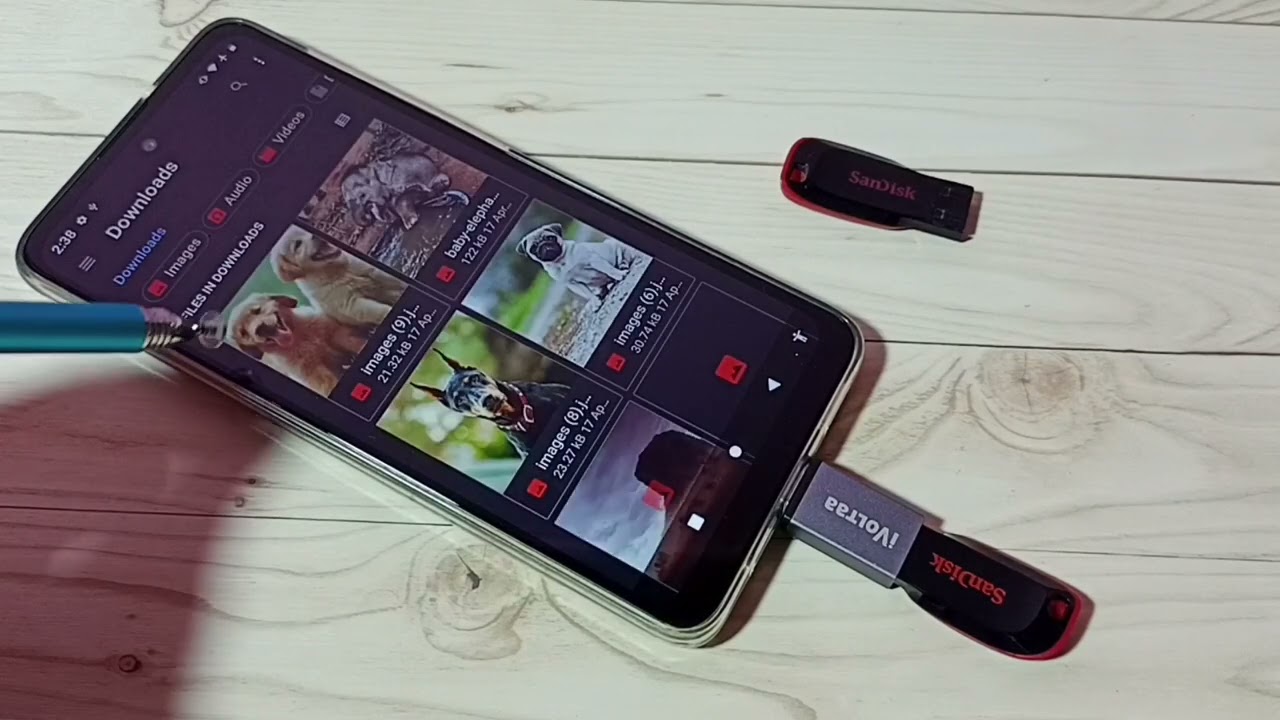
이 글은 '휴대폰 사진 컴퓨터로 옮기는 방법'에 관해서 다루면서 '핸드폰 사진 usb로 옮기기'라는 가장 기본적인 방법을 염두에 두고, Windows와 macOS, Android와 iPhone을 아우르는 실무 중심의 단계별 가이드와 문제 해결법, 폴더 구성·백업 팁까지 상세하게 정리합니다.
핸드폰 사진 USB로 옮기기 준비물과 사전 체크 (핵심 체크리스트)

휴대폰 사진 컴퓨터로 옮기는 방법 무엇이 필요한가
- 휴대폰 본체(잠금 해제 가능한 상태)
- 적절한 케이블(데이터 전송 지원 USB-C / Lightning 케이블)
- 컴퓨터(Windows 10/11 또는 macOS 최신 버전 권장)
- 휴대폰 사진 컴퓨터로 옮기는 방법에 따라 드라이버 또는 앱(Windows용 폰 드라이버, macOS용 Android File Transfer 등)
사전 확인 사항
- 케이블이 '충전 전용'인지 '데이터 전송 지원'인지 확인하세요. 충전 전용 케이블이면 파일 전송이 안 됩니다.
- 휴대폰 화면 잠금을 해제한 상태로 연결해야 대부분의 기기에서 '파일 접근 허용' 팝업이 뜹니다.
- 저장 공간과 폴더 구조(사진은 보통 DCIM 폴더에 있습니다)를 미리 확인하면 편합니다.
핸드폰 사진 컴퓨터로 옮기는 방법 : Android 휴대폰 → Windows 컴퓨터 (USB 직접 전송)
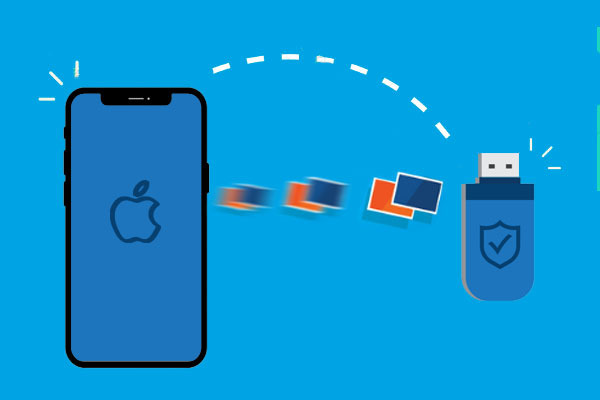

기본 방법: MTP(미디어 전송 프로토콜) 사용
단계별 가이드
- USB 케이블로 휴대폰과 컴퓨터를 연결합니다.
- 휴대폰 상단 알림을 아래로 내려서 USB 연결 옵션을 탭합니다.
- '파일 전송' 또는 'MTP' 모드를 선택합니다.
- Windows에서 파일 탐색기(탐색기)를 열면 'Android' 또는 기기명이 드라이브로 표시됩니다.
- DCIM → Camera 등 사진이 있는 폴더로 이동해 원하는 사진을 드래그하여 복사합니다.
- 전송이 끝나면 안전하게 제거하거나 먼저 휴대폰에서 USB 모드를 '충전'으로 바꾼 후 케이블을 뽑습니다.
팁: 여러 장일 때 빠르게 복사하는 방법
- 한 번에 많은 파일을 옮길 때는 폴더 단위로 복사하세요. 파일 하나씩 옮기면 오버헤드가 큽니다.
- 큰 파일(동영상 등)은 복사 도중 인터럽트가 발생할 수 있으니 전송 전 배터리 잔량을 확인하세요.


문제 해결: 연결 안 될 때
드라이버 및 권한 문제
- Windows에서 기기가 인식되지 않으면 제조사 USB 드라이버(삼성 Kies/Smart Switch 등)를 설치해 보세요.
- 휴대폰에 '이 장치를 항상 신뢰' 확인창이 뜨면 허용해야 파일 접근이 가능해집니다.
- 파일 탐색기에서 기기가 보이지만 폴더가 비어있다면 휴대폰에서 '파일 전송' 모드가 선택되어 있는지 확인하세요.
Android 휴대폰 → macOS (USB 전송)
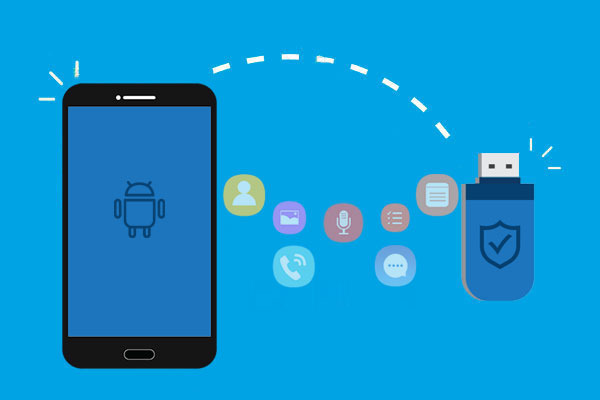

Android File Transfer 앱 사용
단계별 가이드
- macOS에 Android File Transfer 앱을 설치합니다(구글 배포).
- USB 케이블로 휴대폰 연결, 휴대폰에서 '파일 전송(MTP)' 선택.
- Android File Transfer가 자동으로 열리면 사진 폴더(DCIM)를 찾아 복사합니다.
- macOS의 Finder로 파일을 붙여넣기 합니다.
대체 방법
- Google 드라이브, Dropbox 같은 클라우드로 업로드 후 mac에서 다운로드하는 방법도 있습니다. 대용량일 경우 네트워크 속도에 영향을 받습니다.
iPhone → Windows 컴퓨터 (USB로 옮기기)


Windows 사진 앱 또는 파일 탐색기 사용
방법 1: Windows 사진 앱으로 가져오기
- iPhone을 Lightning 케이블로 PC에 연결합니다.
- iPhone에서 '이 컴퓨터 신뢰'를 허용하고 잠금 해제합니다.
- Windows에서 사진 앱을 열고 '가져오기 > 연결된 장치로부터'를 선택합니다.
- 가져올 항목을 선택하고 '가져오기'를 클릭합니다.
방법 2: 파일 탐색기(내 컴퓨터)에서 직접 복사
- 파일 탐색기에서 'Apple iPhone' 또는 기기명을 선택합니다.
- 내부 저장 공간 → DCIM 폴더를 열어 사진을 드래그 앤 드롭으로 복사합니다.
HEIC 형식 이슈
- iPhone은 기본적으로 HEIC(HEIF) 포맷으로 사진을 저장합니다. Windows 기본 뷰어에서 열리지 않을 수 있으므로 설정 앱 > 카메라 > 포맷에서 '높은 효율' 대신 '호환성 우선'(JPEG)으로 바꾸거나, HEIC 변환 프로그램(예: Microsoft HEIF Image Extensions)을 설치하세요. macOS는 기본적으로 HEIC를 지원합니다.
iPhone → macOS (Finder 또는 사진 앱)
macOS Catalina 이후: Finder로 직접 전송
단계별
- iPhone을 케이블로 연결하고 iPhone에서 '이 컴퓨터 신뢰'를 허용합니다.
- Finder 사이드바에 iPhone 아이콘이 보이면 클릭합니다.
- '사진' 탭에서 동기화 옵션을 통해 사진을 가져오거나 사진 앱을 열어 가져오기를 진행합니다.
사진 앱 사용
- 사진 앱을 사용하면 자동으로 라이브러리로 가져오고, 메타데이터나 앨범을 유지하면서 정리할 수 있어 편리합니다.
전송 속도와 케이블, USB 규격 차이
성능 최적화 팁
- USB 3.0(또는 USB 3.1/3.2) 포트와 케이블을 사용하면 대용량 전송 속도가 훨씬 빠릅니다.
- 오래된 노트북이나 저가 케이블은 속도를 제한하거나 연결 불안정을 유발할 수 있습니다.
- 가능하면 컴퓨터의 후면 포트(메인보드 직결)를 사용하세요. 전면 포트나 허브는 속도 저하가 있을 수 있습니다.
대용량·대량 전송 팁 (안전하고 효율적으로)
폴더 구조와 파일명 규칙
- 연도/월/일 또는 이벤트 기반 폴더로 구성하세요. 예:
Photos/2025/2025-10-05_Seoul_Trip/ - 사진 파일명은 날짜-시간_장소_순번 형태로 일괄 변경하면 관리가 쉬워집니다.
무결성 확인
- 중요한 사진은 전송 후 원본과 복사본 크기/수량을 비교하세요. 대량 전송 후 일부 파일 손상 또는 누락이 발생할 수 있습니다.
- 전문 사용자라면 체크섬(md5sum 등)을 활용해 무결성을 확인할 수 있습니다.
고급 사용자 팁: 자동화와 관리 툴
자동 가져오기 설정
- Windows 사진 앱 또는 macOS 사진 앱에서 '가져오기' 자동화를 설정하면 케이블 연결 시 자동으로 사진을 불러옵니다.
- 라이트룸(Lightroom) 같은 사진 관리 소프트웨어를 사용하면 임포트 시 메타데이터 태깅, 프리셋 적용, 백업 자동화가 가능합니다.
커맨드라인/스크립트
- macOS / Linux 사용자는
rsync로 폴더별 동기화 자동화를 구성할 수 있습니다. (예:rsync -av --progress /Volumes/Android/DCIM/ ~/Pictures/AndroidBackup/) - Windows PowerShell에서도
robocopy로 안정적인 대량 복사가 가능합니다.
자주 발생하는 문제와 해결법 (Q&A 형식으로 요약)
휴대폰이 PC에 인식되지 않아요
- 케이블 교체, 다른 USB 포트 사용, 휴대폰에서 '파일 전송' 모드 선택, 제조사 드라이버 설치를 순서대로 시도하세요.
사진이 보이지만 복사가 안 돼요
- 안드로이드는 MTP 모드, 아이폰은 '신뢰' 허용, 잠금 해제 상태인지 확인하세요. 보안 소프트웨어가 차단하는 경우도 있습니다.
HEIC 파일을 열 수 없습니다
- Windows에 HEIF 확장팩 설치 또는 iPhone에서 사진 포맷을 JPEG(호환성)으로 변경하세요.
전송 중 연결이 끊겨요
- 케이블 불량 또는 포트 전력 문제일 가능성이 큽니다. 케이블과 포트를 바꿔보세요. 대량 전송 시 배터리 충전 상태도 확인하세요.
보안과 개인정보 주의사항
- 공용 PC에 사진을 옮길 때는 전송 후 반드시 로그인 세션을 종료하고 임시 폴더에서 파일을 삭제하세요.
- 개인정보가 담긴 사진(신분증, 금융정보 등)은 암호화된 폴더나 외장하드에 보관하는 것을 권장합니다.
결론: 어떤 방법을 골라야 할까
- 빠른 대용량 전송: USB 케이블(USB 3.x)로 직접 복사 — 안정성과 속도에서 최고입니다.
- 간편한 동기화와 백업: 클라우드(구글 포토, iCloud 등) — 자동 백업과 기기 간 동기화가 편리합니다.
- 호환성 고려: iPhone↔Windows는 Photos 앱이나 Finder(iTunes 이전 방식), Android↔macOS는 Android File Transfer를 준비하세요.
- 전송 전 케이블, 포트, 파일 포맷(HEIC/JPEG), 배터리, 권한(신뢰/파일 전송)을 체크하면 대부분의 문제가 해결됩니다. 마지막으로 중요한 사진은 두 군데 이상(로컬 + 외장하드/클라우드)에 백업해 두시길 권장합니다.
핵심 요약
- 케이블 확인 → 휴대폰 잠금 해제 → USB 전송 모드 선택 → 컴퓨터에서 복사 → 무결성 확인 → 안전하게 분리
이 순서만 기억하셔도 대부분의 전송 작업은 문제 없이 마치실 수 있습니다.
반응형
'IT정보' 카테고리의 다른 글
| 테트리스 무료게임하기 추억 START (0) | 2025.12.04 |
|---|---|
| Daum 지도 바로가기 (0) | 2025.11.02 |
| 유튜브 접속장애: 오늘 youtube 먹통 무슨 일이 있었나? (0) | 2025.10.16 |
| 포켓몬스터 XY 3DS 롬파일 다운로드 하기 (0) | 2025.10.06 |
| Windows 11 MS 계정을 로컬 계정으로 전환하는 방법 (0) | 2025.03.29 |
목차



